Proteger mi dispositivo
En este tutorial, aprenderás a hacer lo siguiente:
• Configura un bloqueo de seguridad
• Cambia el tipo de bloqueo
• Cambia el tiempo de bloqueo por inactividad de la pantalla
• Bloquea y desbloquea el dispositivo
Configura un bloqueo de seguridad
2. Selecciona Security.
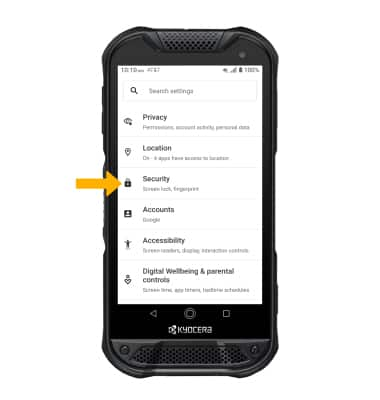
3. Selecciona Fingerprint, luego selecciona CONTINUE.
Importante: Para configurar un bloqueo de pantalla que no sea con huella digital, desde la pantalla Security selecciona Screen lock y luego selecciona la opción deseada. Sigue las indicaciones para completar la configuración.
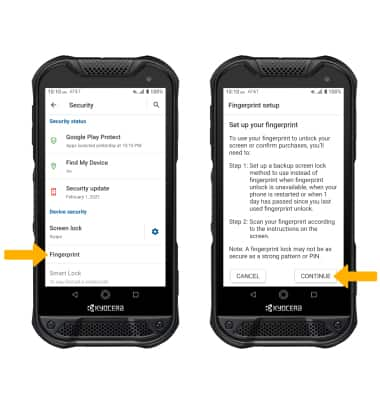
Importante: Para este demostración, se eligió Fingerprint + Pattern. Si olvidas tu patrón de bloqueo y no configuraste un respaldo con huellas digitales, tendrás que restablecer tu dispositivo. Consulta el tutorial Restablecer el dispositivo para obtener instrucciones alternativas de restablecimiento.
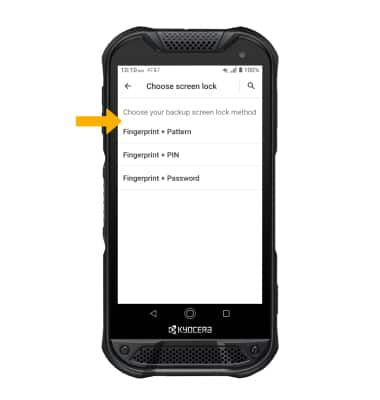
5. Edita Lock screen notification settings como desees, luego selecciona Done.
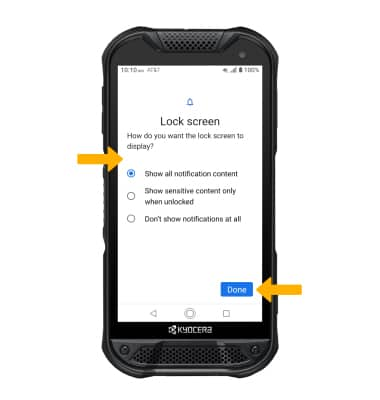
6. Selecciona NEXT, luego sigue las indicaciones para configurar tu huella digital. Cuando termines, selecciona DONE o selecciona ADD MORE para añadir huellas digitales adicionales.
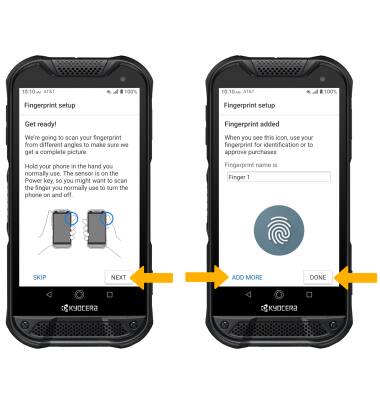
Cambia el tipo de bloqueo
Cambia el tiempo de bloqueo por inactividad de la pantalla
1. En la pantalla Security, selecciona el ![]() ícono Settings junto al bloqueo de pantalla.
ícono Settings junto al bloqueo de pantalla.
2. Selecciona Screen lock time, luego selecciona la duración del tiempo de espera que desees.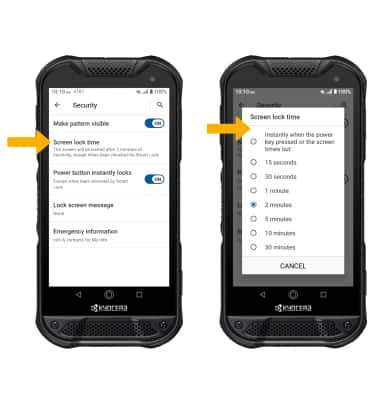
Bloquea y desbloquea el dispositivo

• INGRESAR CON EL BLOQUEO DE SEGURIDAD: en la pantalla de bloqueo, deslízate hacia arriba desde la parte inferior de la pantalla y luego ingresa tu bloqueo de pantalla actual. También puedes desbloquear tu dispositivo con tu huella digital, manteniendo apoyado el dedo sobre el sensor de huellas digitales ubicado en el botón Power/Lock.
• BLOQUEAR EL DISPOSITIVO: oprime el botón Power/Lock ubicado en el lado derecho del dispositivo.